바로 가기 또는 명령을 사용하여 Excel에서 마지막 작업을 반복하는 방법
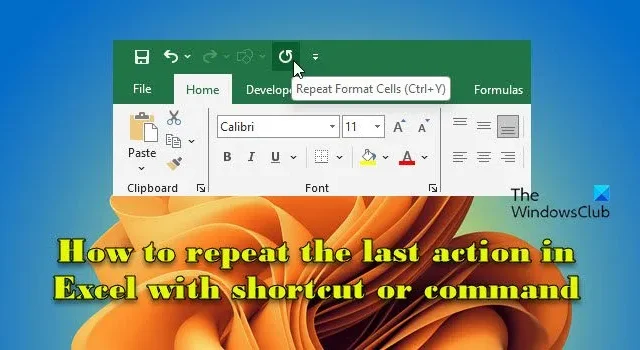
이번 포스팅에서는 바로가기나 명령을 사용하여 Excel에서 마지막 작업을 반복하는 방법을 보여드리겠습니다 . 많은 사람들이 알지 못하는 Excel의 흥미로운 기능 중 하나는 모든 단계를 다시 거치지 않고도 마지막 작업을 반복할 수 있는 옵션입니다. 이렇게 하면 다른 셀이나 셀 범위에 동일한 서식을 적용 하거나 동일한 편집을 반복해야 할 때 시간을 절약할 수 있습니다 .
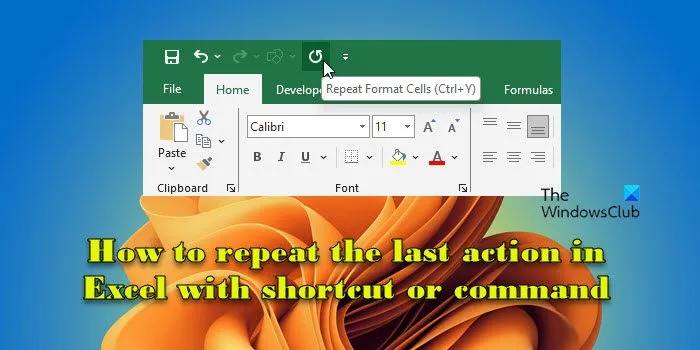
바로 가기 또는 명령을 사용하여 Excel에서 마지막 작업을 반복하는 방법
Excel에서 마지막 작업을 반복하는 방법에 대해 자세히 알아보려면 추가 내용을 읽어보세요.
매번 수동으로 반복할 필요 없이 작업(특히 서식 관련)을 복제하려면 ‘반복’ 명령 이나 간단한 키보드 단축키를 사용할 수 있습니다 .
바로 가기를 사용하여 Excel에서 마지막 작업 반복
키보드 단축키를 사용 하거나 메뉴나 옵션을 탐색하지 않고도 마지막으로 수행한 작업을 빠르게 반복할 수 있습니다. Ctrl+Y F4
명령을 사용하여 Excel에서 마지막 작업을 반복합니다.
Excel에는 기본 제공 ‘반복’ 명령이 제공되지만 다른 명령처럼 리본에서 직접 액세스할 수는 없습니다. 그러나 빠른 액세스 도구 모음에 추가하고 이를 사용하여 마지막 작업을 즉시 반복할 수 있습니다.
Excel 창의 왼쪽 상단에 있는 도구 모음 끝에 있는 빠른 실행 도구 모음 사용자 정의 버튼을 클릭 하고 추가 명령 을 선택합니다 .
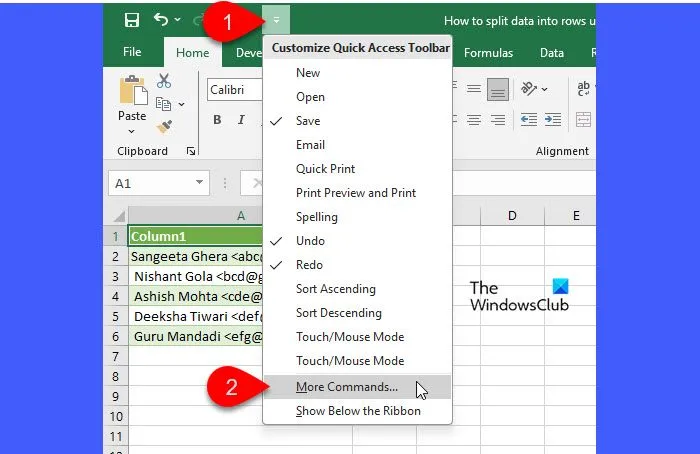
왼쪽의 명령 선택 드롭다운 에서 모든 명령을 선택합니다 . 명령 목록에서 반복을 찾아 선택한 후 추가 버튼을 클릭합니다.
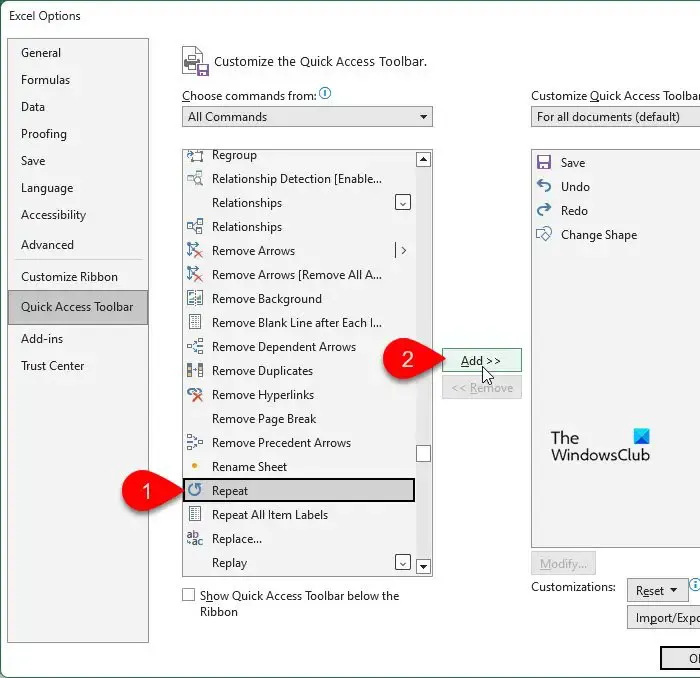
명령이 오른쪽 열로 이동하면 확인을 클릭하여 변경 사항을 저장합니다.
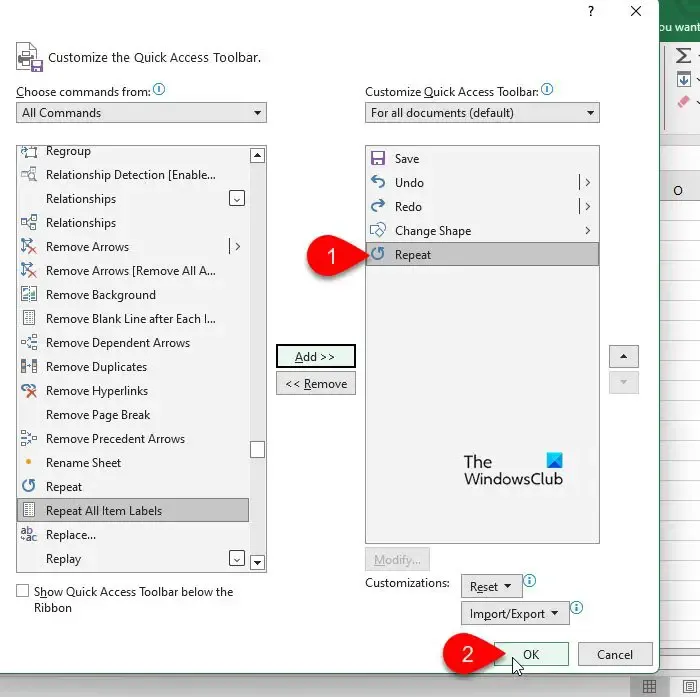
반복 명령이 도구 모음에 추가됩니다. Excel에서 작업을 수행하면 활성화 됩니다 . 최근 작업을 반복하려면 작업을 적용할 셀 또는 셀 범위를 선택하고 반복 아이콘을 클릭하세요.
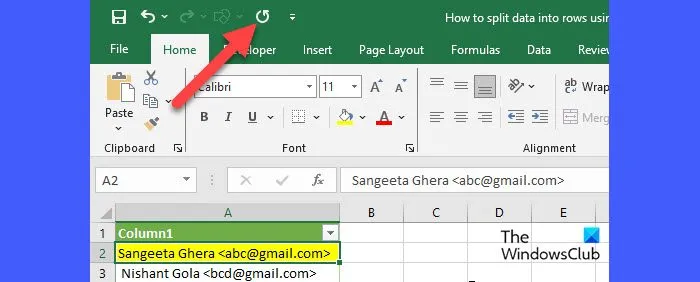
같은 방식으로 원하는 만큼 마지막 작업을 반복할 수 있습니다.
그게 다야! 이 정보가 도움이 되기를 바랍니다.
F4 반복이 Excel에서 작동하지 않는 이유는 무엇입니까?
F4 키의 반복 기능이 Excel에서 작동하지 않는 경우 키보드의 기능 키가 F Lock 키로 잠겨 있을 수 있습니다. 키보드에서 Fn, F Lock 또는 F 모드 키를 찾으세요. 찾으면 키를 누른 다음 F4를 사용해 보세요. 그래도 작동하지 않으면 반복하려는 특정 작업이 F4 키에서 지원되지 않는 것일 수 있습니다.
Excel의 반복 수식은 무엇입니까?
Microsoft Excel의 REPT 함수는 지정된 횟수만큼 문자를 반복하는 텍스트 함수입니다. 예를 들어, =REPT(“twc”,3)은 “twctwctwc”를 반환합니다. 이 함수는 텍스트뿐만 아니라 숫자도 반복할 수 있지만 결과는 항상 텍스트 값으로 유지됩니다. 재무 분석에서 값을 특정 길이로 채우거나 기본 셀 내 히스토그램을 생성하는 데 자주 사용됩니다.


답글 남기기